YouTube scheitert selten, aber wenn es passiert, ist es eine Bedrohung für unsere gesamte Existenz. Wir haben die wahrscheinlichsten Erklärungen und Korrekturen unten gesammelt. Hier sind ein paar Ideen, um Ihre Suche zu starten:
- Zwischengespeicherte Browserdaten
- WLAN-Verbindung
- DNS-Server-Cache
- Bluetooth-Verbindung
- Adobe Flash Player
Versuchen Sie, Ihre Browser-Caches zu leeren. Verwenden Sie für bessere Ergebnisse die kostenlose Version von CleanMyMac X. Diese App entfernt tonnenweise veraltete Browser-Relikte, wie z. B. zwischengespeicherte Dateien, fehlerhafte Downloads, Protokolle usw. Dadurch wird höchstwahrscheinlich die Verbindung zu YouTube aktualisiert. Holen Sie sich die kostenlose Version der App hier.

Warum lädt YouTube nicht?
Die Beantwortung dieser Frage ist der Schlüssel zur Lösung des Problems. Es gibt verschiedene Möglichkeiten. In der Reihenfolge ihrer Wahrscheinlichkeit sind dies:
- Ihr Webbrowser
- Ihr WLAN-Netzwerk
- Ihre Internetverbindung
- Ihr VPN, falls Sie eines verwenden
- YouTube selbst
Letzteres ist so unwahrscheinlich, dass es fast ausgeschlossen werden kann. Sie können dies jedoch leicht überprüfen, indem Sie versuchen, auf einem anderen Gerät wie einem Telefon, Tablet oder Smart-TV darauf zuzugreifen.
1. Verwenden Sie einen anderen Webbrowser
Ob das Problem an Ihrem Webbrowser liegt, können Sie am schnellsten feststellen, indem Sie einen anderen Browserr öffnen auf Ihrem Mac und versuchen Sie, diese zu verwenden. Wenn Sie Safari verwenden, versuchen Sie es mit Chrome. Wenn Sie Firefox verwenden, versuchen Sie es mit Safari oder Chrome usw. Wenn es in einem anderen Browser funktioniert, liegt das Problem bei dem Browser, den Sie ursprünglich verwendet haben. Wenn nicht, ist etwas anderes schuld.
Wenn sich herausstellt, dass Ihr Webbrowser schuld ist, können Sie verschiedene Dinge tun, um das Problem zu beheben.
2. Tabs schließen
Es ist praktisch, viele Tabs gleichzeitig geöffnet zu haben, aber es belegt RAM und CPU-Zyklen und verlangsamt somit nicht nur den Browser, sondern alles andere auf Ihrem Mac. Dies könnte zu Problemen beim Laden von Websites wie YouTube führen, die RAM und Rechenleistung benötigen. Schließen Sie also alle Registerkarten, die Sie derzeit nicht verwenden, und markieren Sie die Seiten, auf die Sie später verweisen möchten.
3. Starten Sie den Browser neu
Wenn das Schließen von Tabs YourTube nicht zum Laden bringt, besteht der nächste Schritt darin, den Browser neu zu starten. Drücken Sie Befehlstaste-Q (Sie müssen es möglicherweise einige Sekunden lang gedrückt halten, wenn Sie Chrome verwenden) und starten Sie es dann erneut, nachdem es beendet wurde.
4. Browserdaten löschen
Webbrowser speichern alle Arten von Daten, vom Seitenverlauf bis hin zu Details zum automatischen Ausfüllen und Caches von Seiten. Dadurch können sie schneller arbeiten und sind bequemer zu bedienen. Gelegentlich kann es aber auch zu Problemen beim Laden von Seiten kommen. Um damit fertig zu werden, müssen Sie Browserdaten löschen, insbesondere Cookies und Cache-Dateien.
Die Methode zum Löschen von Browserdaten variiert je nach Browser.
Safari
- Klicken Sie auf das Safari-Menü und wählen Sie Einstellungen.
- Wählen Sie die Registerkarte Datenschutz und klicken Sie auf Website-Daten verwalten.
- Drücken Sie auf Alle entfernen.
Chrom
- Fügen Sie Folgendes in die Adressleiste von Chrome ein:chrome://settings
- Scrollen Sie nach unten zu "Datenschutz und Sicherheit" und wählen Sie "Browserdaten löschen".
- Aktivieren Sie die Kästchen neben „Cookies und andere Website-Daten“ und „Bilder und Dateien im Cache“.
- Drücken Sie Daten löschen.
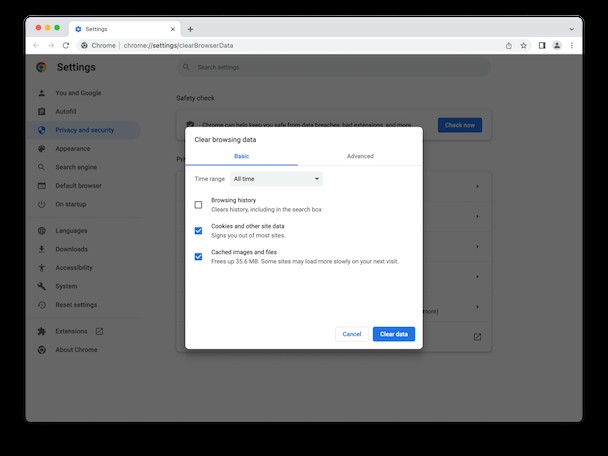
Firefox
- Geben Sie about:preferences in die Adressleiste von Firefox ein.
- Wählen Sie Datenschutz &Sicherheit.
- Scrollen Sie nach unten zu Cookies und anderen Websitedaten und drücken Sie Daten löschen.
- Stellen Sie sicher, dass beide Kästchen markiert sind und drücken Sie Löschen.
5. Löschen Sie den DNS-Cache
DNS steht für Domain Name Service. Es ist ein „Adressbuch“, das lesbare Website-Namen mit ihren numerischen Adressen abgleicht, z. B. 0034:9004:54. DNS verfügt über eine eigene Cache-Datenbank, und wenn dieser Cache veraltet ist, können einige Websites nicht mehr erreichbar sein.
Der Punkt ist also:Leeren Sie Ihren DNS-Cache.
Dies ist wiederum mit einer kostenlosen Version von CleanMyMac X möglich. Dieses von Apple notariell beglaubigte Tool ist hilfreich für die grundlegende Mac-Wartung.
- Laden Sie die kostenlose Edition von CleanMyMac X herunter.
- Installieren Sie die App und klicken Sie auf Wartung.
- Wählen Sie jetzt DNS-Cache leeren und klicken Sie auf Ausführen.
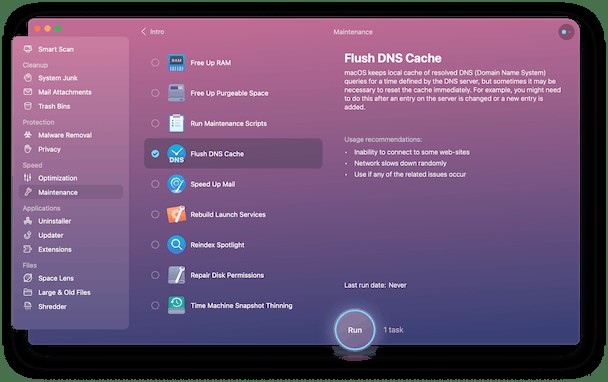
Öffnen Sie den Browser und prüfen Sie, ob Ihr YouTube wiederhergestellt wurde.
6. Überprüfen Sie, ob Ihr Webbrowser auf dem neuesten Stand ist
Es ist unwahrscheinlich, aber ein veralteter Webbrowser kann Probleme verursachen, die dazu führen, dass YouTube nicht geladen wird.
Um Sarai zu aktualisieren, gehen Sie zum Apple-Menü> Über diesen Mac und drücken Sie Software-Update. Wenn ein macOS-Update verfügbar ist, installieren Sie es.
Um Chrome zu aktualisieren, klicken Sie auf das Chrome-Menü und wählen Sie About Google Chrome. Wenn Ihnen mitgeteilt wird, dass ein Update verfügbar ist, klicken Sie auf den Link, um es zu installieren.
Um Firefox zu aktualisieren, klicken Sie auf das Firefox-Menü und dann auf Über Firefox. Wenn ein Update verfügbar ist, installieren Sie es.
7. Überprüfen Sie Ihr WLAN-Netzwerk
Der schnellste Weg, um zu überprüfen, ob Ihr Wi-Fi-Netzwerk das Problem ist, besteht darin, eine andere Webseite, einen anderen Browser oder eine App zu laden, die Zugriff auf das Internet benötigt. Wenn keiner von ihnen funktioniert, könnte Wi-Fi das Problem sein. Versuchen Sie, Wi-Fi auf Ihrem Mac über die Menüleiste aus- und dann wieder einzuschalten. Wenn das nicht funktioniert, starten Sie Ihren Router neu und versuchen Sie es erneut.
8. Überprüfen Sie Ihre Breitbandverbindung
Um zu überprüfen, ob das Problem Wi-Fi oder Ihre Verbindung zum Netzwerk Ihres Internetdienstanbieters ist, stecken Sie ein Ethernet-Kabel in Ihren Mac (falls möglich) und dann in Ihren Router. Wenn das funktioniert, liegt das Problem am WLAN. Wenn dies nicht der Fall ist, liegt es wahrscheinlich am Netzwerk Ihres ISP. Sehen Sie sich die Lichter an Ihrem Router an. Wenn welche rot sind, sehen Sie im Handbuch nach, um herauszufinden, was es bedeutet.
9. Überprüfen Sie Ihr VPN
Wenn Sie ein VPN oder einen Proxy-Server verwenden, um sich mit dem Internet zu verbinden, kann dies schuld sein. Versuchen Sie, den Server zu ändern, den Sie verwenden, um das VPN oder den Proxy zu verbinden oder ganz zu umgehen, und sehen Sie, ob YouTube dann funktioniert.
So verwenden Sie CleanMyMac X, um Probleme zu beheben, wenn YouTube nicht geladen wird
Auch hier können Sie Ihren Browser mit dieser App aktualisieren.
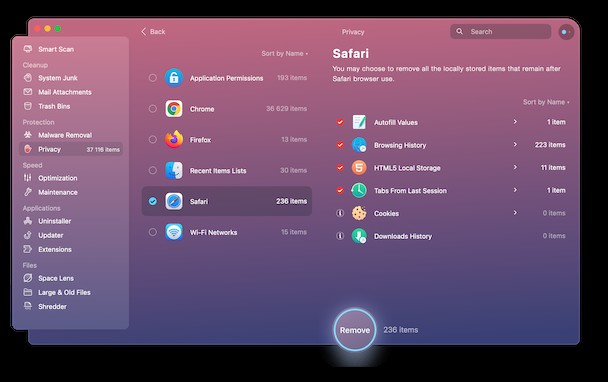
- Laden Sie CleanMyMac X herunter, falls Sie es noch nicht getan haben.
- Folgen Sie den Anweisungen, um es zu installieren, und starten Sie es dann aus Ihrem Anwendungsordner.
- Klicken Sie in der Seitenleiste auf Datenschutz und drücken Sie auf Scannen.
- Wählen Sie den Browser aus, den Sie für den Zugriff auf YouTube verwendet haben.
Ungesehene Erweiterungen mit CleanMyMac X entfernen
Sie können CleanMyMac X auch verwenden, um Safari-Erweiterungen zu verwalten, was eine weitere Ursache für Probleme sein kann.
- Wählen Sie Erweiterungen in der Seitenleiste.
- Klicken Sie auf Alle Erweiterungen anzeigen.
- Wählen Sie Safari.
- Schauen Sie die Liste der Erweiterungen durch. Wenn Sie welche sehen, die Sie nicht verwenden, aktivieren Sie das Kontrollkästchen daneben und klicken Sie auf Entfernen.
Überprüfen Sie Ihren Mac auf Malware
Schließlich kommen Malware-Infektionen vor und können Probleme beim Zugriff auf Websites verursachen. Auch hier kann CleanMyMac X Abhilfe schaffen.
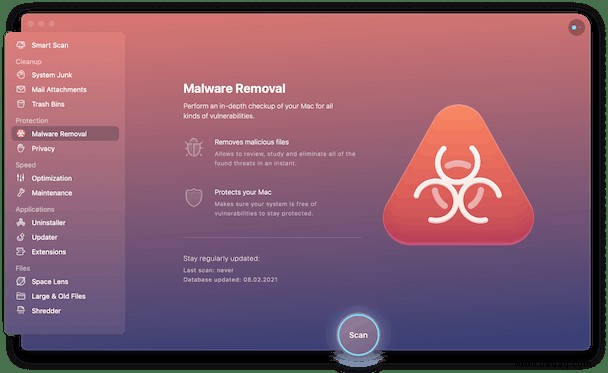
- Wählen Sie Malware-Entfernung in der Seitenleiste.
- Drücken Sie Scannen.
- Falls CleanMyMac X etwas findet, teilt es Ihnen dies mit. Wenn dies der Fall ist, drücken Sie Entfernen.
Sie können CleanMyMac X auch so einstellen, dass es Ihren Mac automatisch auf Malware überprüft, sodass Sie nicht daran denken müssen. Klicken Sie auf das Menü „CleanMyMac X“ und wählen Sie „Einstellungen“. Klicken Sie auf „Schutz“ und aktivieren Sie das Kontrollkästchen neben „Malware-Überwachung aktivieren“.
Wenn YouTube auf Ihrem Mac nicht geladen wird, liegt es wahrscheinlich an Ihrem Browser, Ihrer Internetverbindung oder möglicherweise an Malware. Befolgen Sie die obigen Schritte, und Sie werden in der Lage sein, die Wurzel des Problems herauszufinden und es sehr schnell zu beheben. Noch schneller und einfacher geht es, wenn Sie mit CleanMyMac X Browserdaten löschen oder Ihren Mac auf Malware scannen.